Viva Goals snabbstartsguide för chefer
Det finns tre saker du måste slutföra för att din organisation ska kunna konfigureras med Viva Goals:
-
Indataorganisationsmål
-
Tilldela ledare dessa mål
-
Skapa en granskningsinstrumentpanel (eller delegera detta som ska skapas av en av dina gruppmedlemmar)
Ange mål för hela företaget
När du har skapat företagets mål (se Skriva effektiva OKR)kan du lägga till dem i Viva Goals. Genom att dokumentera OKR:er skapas justering och transparens med alla i organisationen och grupper kan skapa mål som lyfts upp till företagets övergripande mål och som skapar anpassning och transparens med alla i organisationen.
För chefer är det viktigaste med att lägga till företagsomfattande mål att tilldela ägarskap till varje mål. Mer specifik information och instruktioner om hur du lägger till mål och tilldelar ägarskap finns i Komma igång med Microsoft Viva Goals.
Skapa en granskningsinstrumentpanel
Granska instrumentpaneler är anpassningsbara, presentationsklara och innehåller realtidsdata om OKR-förloppet. De gör att du kan granska KPI:er, visualiseringar, projekt, trender och sammanhangsberoende information om OKR-status och genomföra fokuserade granskningsmöten med dina team och öka OKR-användningen genom att hålla dina OKR-regler överst.
Instrumentpaneler består av två element: paneler och widgetar.
-
Paneler: en samling relaterade data som skapar "avsnitt" i instrumentpanelen.
-
Widgetar: en representation av en specifik datapunkt. Det finns fem widgetalternativ: OKR-information, Textblock, KPI-lista, OKR-lista, Projektlista.
Du kan ha så många paneler som du vill och varje panel kan innehålla så många widgetar som behövs. Paneler och widgetar kan flyttas runt med uppåt- och nedåtpilarna i rutornas övre högra kant. Paneler kan redigeras genom att välja den lodräta menyn med tre punkter. Widgetar kan anpassas genom att välja kugghjulsikonen, eller så kan de tas bort genom att välja papperskorgsikonen.
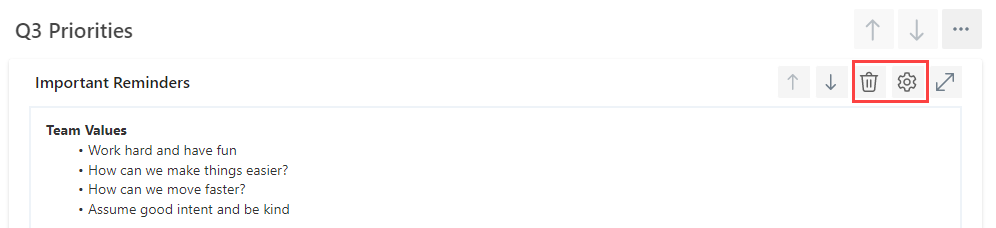
Så här skapar du en granskningsinstrumentpanel:
-
Välj organisationsnivå i det vänstra navigeringsfältet.
-
Välj Instrumentpanel. Instrumentpanelen fyller automatiskt i en panel med namnet "Översikt" med widgeten OKR-lista.
-
Välj Lägg till panel för att börja anpassa instrumentpanelen.
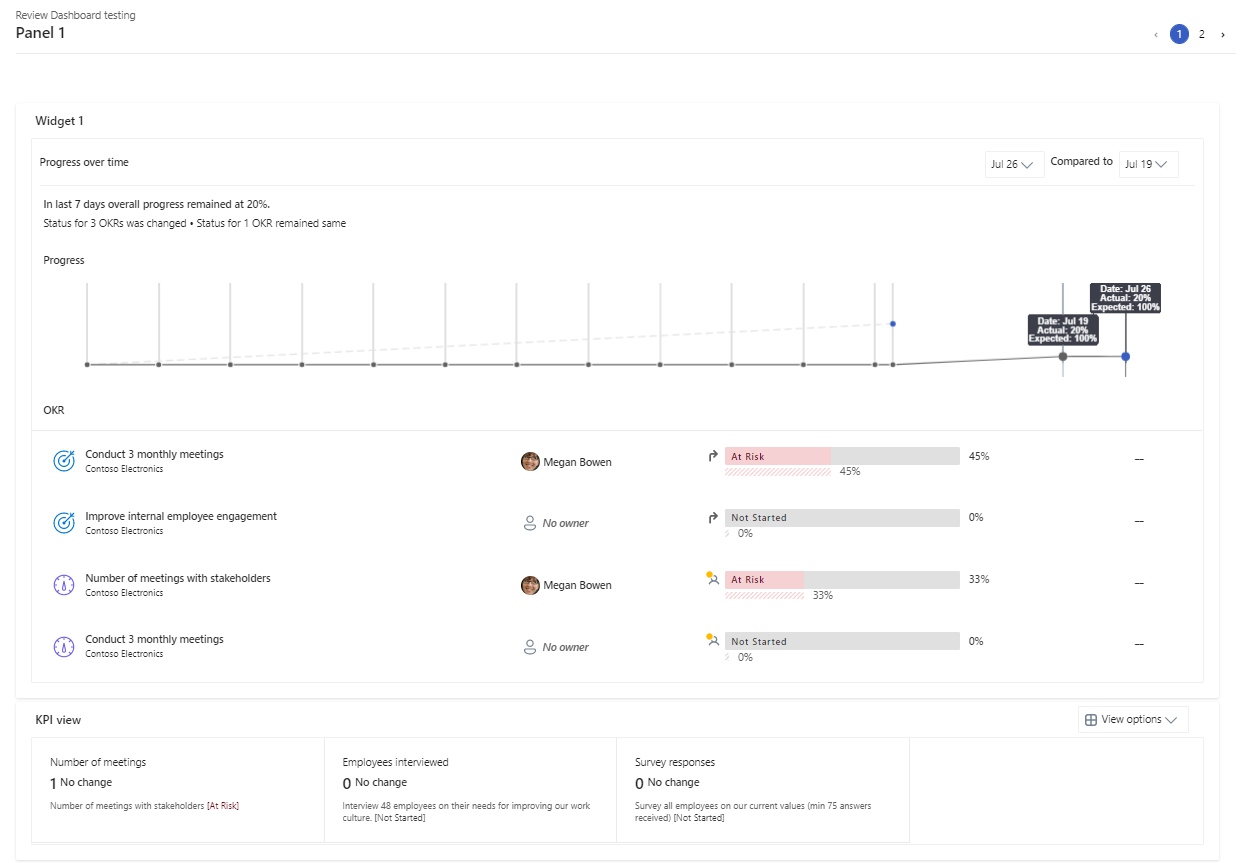
För chefer rekommenderar vi att du börjar med två paneler. På den första panelen använder du widgeten OKR-lista och KPI-widgeten för att hålla en översikt över OKR-förloppet för ditt team. På den andra panelen använder du widgeten Målsättningsinformation och widgeten Projektlista för ett djupare dyk som spårar de olika projekt som bidrar till dessa OKR. I Granska instrumentpanelsmallar finns ytterligare förslag på hur du konfigurerar instrumentpanelen för granskning för exempelvis granskningsmöten eller veckovisa avdelningsmöten.
När du har angett organisationens mål och skapat granskningsinstrumentpanelen är du beredd att leda organisationen med Microsoft Viva Goals.
Få kontakt med och lära av experter och kollegor
Delta i diskussionen och se de senaste händelserna i Viva Goals communityn.
Mer information
Komma igång med Viva Goals utbildningsväg.










